Introduction
Ce document décrit les problèmes les plus courants lorsque vous entrez un hôte en mode de maintenance dans HyperFlex.
Conditions préalables
Exigences
- Compréhension de base de VMware vSphere
- Compréhension de base d'UCS Manager (UCSM)
- Compréhension de base des réseaux
Composants utilisés
Les informations contenues dans ce document sont basées sur les versions de matériel et de logiciel suivantes :
- Contrôleur de stockage HyperFlex 5.0.2d
- VMware ESXi, 7.0.3, 21930508
- Version de vCenter : 8.0.2 Build-22617221
The information in this document was created from the devices in a specific lab environment. All of the devices used in this document started with a cleared (default) configuration. Si votre réseau est en ligne, assurez-vous de bien comprendre l’incidence possible des commandes.
Informations générales
Lorsque vous rencontrez des problèmes lors de l'entrée d'un hôte en mode Maintenance dans Cisco HyperFlex, vous pouvez suivre plusieurs étapes de dépannage pour identifier et résoudre le problème.
Configurer
Si le démarrage du mode de maintenance pour un hôte via HX Connect échoue, pensez à utiliser l'interface utilisateur ESXi pour passer en mode de maintenance, car cela peut aider à identifier et à éliminer les complications typiques liées à vCenter.

Conseil : si Distributed Resource Scheduler (DRS) est activé dans le cluster, il peut gérer automatiquement le processus vMotion. Assurez-vous que DRS est défini sur un niveau d'automatisation approprié ou, si DRS est désactivé, vous pouvez avoir besoin de migrer manuellement ou de mettre hors tension d'autres machines virtuelles sur l'hôte source pour équilibrer la charge.
1. Utilisez un client SSH pour vous connecter à ESXi à l'aide de la connexion racine.
2. Vérifiez si l’hôte est en mode maintenance. (Les commandes spécifiques peuvent varier selon les versions.)
esxcli system maintenanceMode get
3. Placez l’hôte en mode maintenance.
esxcli system maintenanceMode set -e true
4. Vérifiez que l’hôte est en mode maintenance.
esxcli system maintenanceMode get
5. Quittez le mode maintenance.
esxcli system maintenanceMode set -e false
Erreurs courantes
HX Passez en mode de maintenance : échec pour certains (X-server-X). vMotion n'est pas activé sur les noeuds X
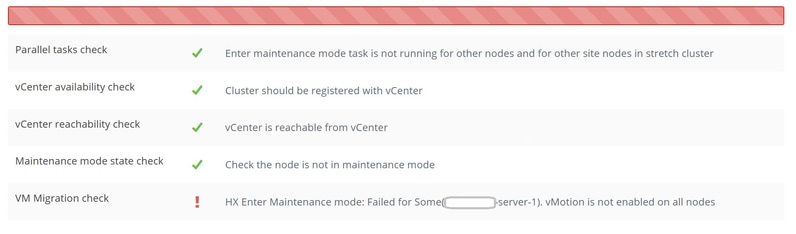
Solution
Configuration de l'adaptateur VMkernel
- Connectez-vous au serveur vCenter en utilisant le client vSphere.
- Cliquez pour sélectionner l'hôte.
- Cliquez sur l'onglet Configuration.
- Cliquez sur VMkernel Adapter sous Networking.
- Cliquez sur Add Networking.
- Sélectionnez l'adaptateur VMkernel et cliquez sur Next.
- Sélectionnez le commutateur virtuel standard existant, sélectionnez le commutateur virtuel vMotion, puis cliquez sur Suivant.
- Entrez un nom dans le champ Network Label pour identifier le réseau que vMotion utilise.
- Sélectionnez ou saisissez un ID de VLAN dans l'ID de VLAN.
- Cochez la case du service vMotion et cliquez sur Suivant.
- Entrez l'adresse IP et le masque de sous-réseau de l'interface vMotion de l'hôte.
- Cliquez sur Next, puis sur Finish.
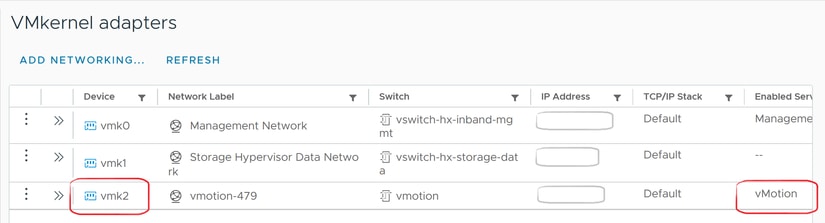
Vérifiez que vSwitch utilise les liaisons ascendantes appropriées
- Connectez-vous au serveur vCenter en utilisant le client vSphere.
- Cliquez pour sélectionner l'hôte.
- Cliquez sur Commutateurs virtuels sous Mise en réseau.
- Sélectionnez Commutateur standard : vMotion.
- Cliquez sur Gérer les adaptateurs réseau physiques.
- Adaptateurs actifs : vmnic3
- Adaptateurs de secours vmnic7
- Cliquez sur Ok pour terminer.
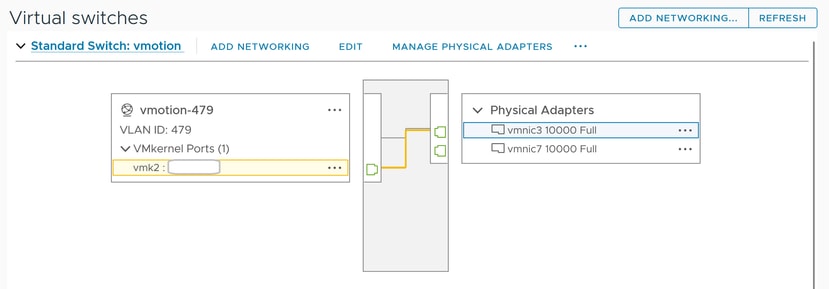

Remarque : pour le cluster de périphérie Hyperflex : le port vMotion VMkernel (vmk2) est configuré à l'aide du script post_install. L'ordre de basculement est défini sur actif/veille.
Paramètres ESXi-Firewall
À partir d'ESXi, vérifiez que les pare-feu entre les hôtes ne bloquent pas le trafic vMotion. vMotion utilise le port TCP 8000 par défaut, mais d'autres ports peuvent également être impliqués selon votre configuration.
Source : réseaux distants (sur site) ESXi vMotion VMkernel
Destination : ESXi
Port : TCP 8000
[root@Monterrey-server-2:~] nc -zv 10.31.123.195 8000 Connection to 10.31.123.195 8000 port [tcp/*] succeeded!

Remarque : s'il s'agit d'un nouveau déploiement, exécutez le script hx_post_install pour configurer les interfaces vMotion conformément aux meilleures pratiques.
Exécutez le script hx_post_install
Utilisez un client SSH pour vous connecter à l'adresse IP virtuelle du cluster à l'aide de la connexion administrateur.
Tapez hx_post_install et appuyez sur Entrée.
admin@SpringpathController:~$ hx_post_install Select post_install workflow- 1. New/Existing Cluster 2. Expanded Cluster (for non-edge clusters) 3. Generate Certificate Note: Workflow No.3 is mandatory to have unique SSL certificate in the cluster. By Generating this certificate, it will replace your current certificate. If you're performing cluster expansion, then this option is not required. Selection: 1 Logging in to controller HX-01-cmip.example.com HX CVM admin password: Getting ESX hosts from HX cluster... vCenter URL: 192.168.202.35 Enter vCenter username (user@domain): administrator@vsphere.local vCenter Password: Found datacenter HX-Clusters Found cluster HX-01 post_install to be run for the following hosts: HX-01-esxi-01.example.com HX-01-esxi-02.example.com HX-01-esxi-03.example.com Enter ESX root password: Enter vSphere license key? (y/n) n Enable HA/DRS on cluster? (y/n) y Successfully completed configuring cluster HA. Disable SSH warning? (y/n) y Add vmotion interfaces? (y/n) y Netmask for vMotion: 255.255.254.0 VLAN ID: (0-4096) 208 vMotion MTU is set to use jumbo frames (9000 bytes). Do you want to change to 1500 bytes? (y/n) y vMotion IP for HX-01-esxi-01.example.com: 192.168.208.17 Adding vmotion-208 to HX-01-esxi-01.example.com Adding vmkernel to HX-01-esxi-01.example.com vMotion IP for HX-01-esxi-02.example.com: 192.168.208.18 Adding vmotion-208 to HX-01-esxi-02.example.com Adding vmkernel to HX-01-esxi-02.example.com vMotion IP for HX-01-esxi-03.example.com: 192.168.208.19 Adding vmotion-208 to HX-01-esxi-03.example.com Adding vmkernel to HX-01-esxi-03.example.com Add VM network VLANs? (y/n) y Attempting to find UCSM IP Found UCSM 10.75.61.254, logging with username admin. Org is HX-Cluster UCSM Password: Port Group Name to add (VLAN ID will be appended to the name): USERS VLAN ID: (0-4096) 1219 Adding VLAN 1219 to FI Adding VLAN 1219 to vm-network-a VNIC template Adding USERS-1219 to HX-01-esxi-01.example.com Adding USERS-1219 to HX-01-esxi-02.example.com Adding USERS-1219 to HX-01-esxi-03.example.com Add additional VM network VLANs? (y/n) n Run health check? (y/n) y Validating cluster health and configuration... Cluster Summary: Version - 3.5(2i) Model - HXAF220C-M5SX Health - HEALTHY ASUP enabled - False admin@SpringpathController:~$
L'opération n'a pas pu continuer car vCenter n'est pas accessible
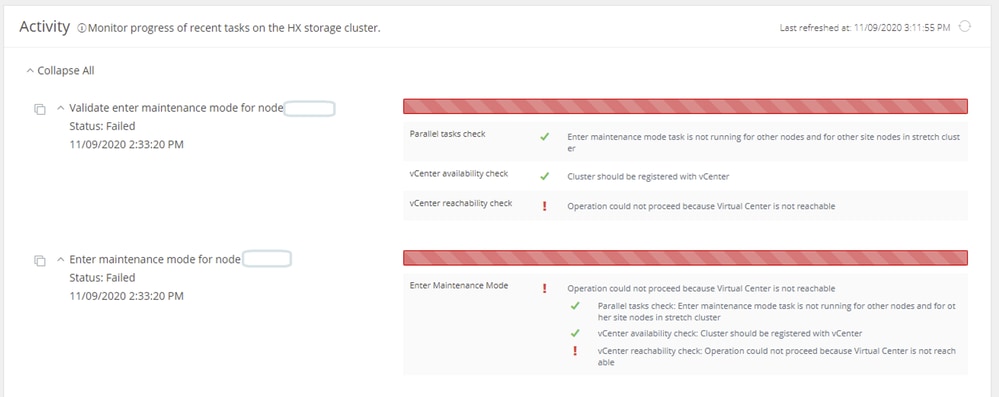
Solution : réenregistrer vCenter
- Utilisez un client SSH pour vous connecter à l'adresse IP virtuelle du cluster à l'aide de la connexion admin.
- Exécutez cette commande :
stcli cluster reregister —vcenter-datacenter ...
- —vcenter-datacenter <nom du data center>
- —vcenter-cluster <nom du cluster>
- —vcenter-url <ip ou nom d'hôte de l'url vcenter>
- —vcenter-sso-url <sso url or use vcenter ip other use vcenter name/ip>
- —vcenter-user <vcenter username>Exemple
stcli cluster reregister --vcenter-datacenter "HX-DC-test" --vcenter-cluster "HX-Cluster-test" --vcenter-url "test.vsphere.lab" --vcenter-user "administrator@vsphere.local"
Paramètres du pare-feu
Assurez-vous que les ports 80 et 443 sont ouverts pour le trafic entrant afin de maintenir le bon fonctionnement du serveur.
nc -v <vcenter ip> 443
nc -v <vcenter ip> 80
hxshell:~$ nc -v 10.31.123.186 80 Connection to 10.31.123.186 80 port [tcp/http] succeeded! hxshell:~$ nc -v 10.31.123.186 443 Connection to 10.31.123.186 443 port [tcp/https] succeeded!

Attention : si vous avez récemment remplacé la carte mère, vous pouvez contacter le centre d'assistance technique (TAC) pour vous aider à exécuter le script de remplacement de la carte mère.
Si le problème persiste après avoir effectué ces vérifications, pensez à contacter le support Cisco pour HyperFlex ou VMware pour obtenir de l'aide sur le problème vMotion. Ils peuvent vous fournir des conseils spécifiques en fonction de votre environnement et des messages d'erreur exacts que vous rencontrez.


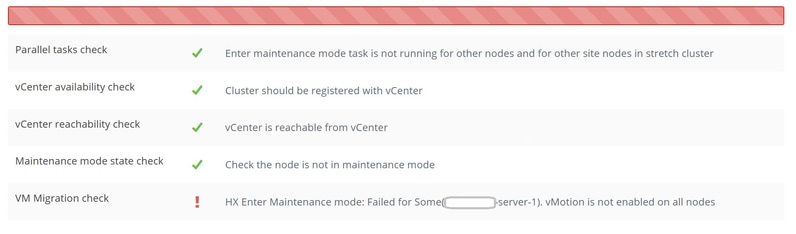
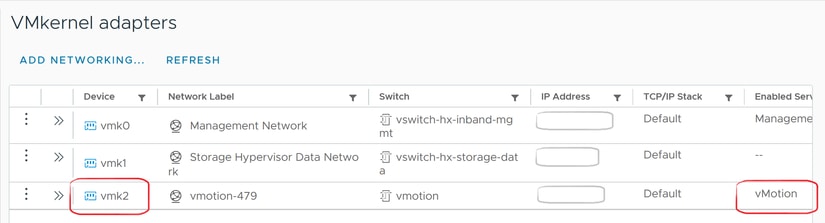
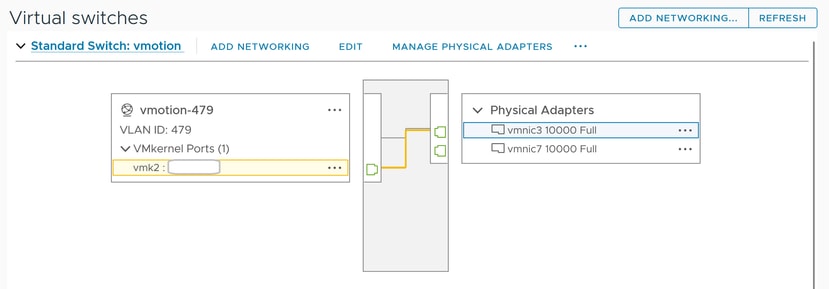

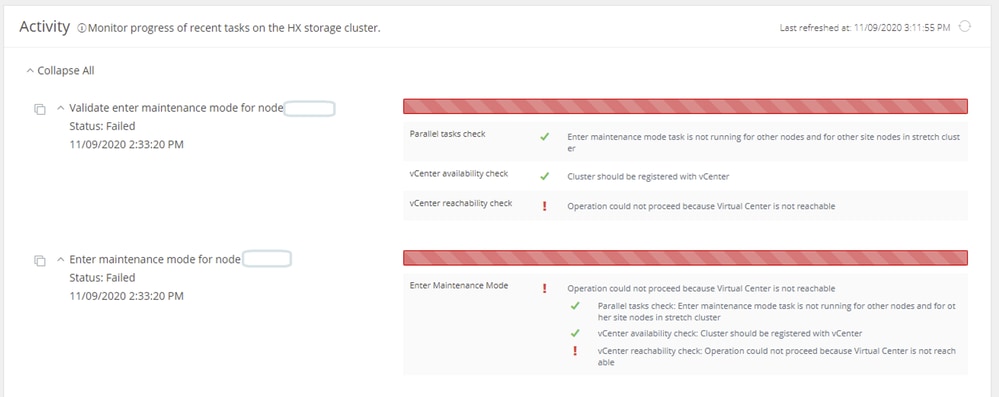

 Commentaires
Commentaires